
Agregar valores en Google Sheets es bastante fácil de hacer usando la función SUM. Pero, ¿qué sucede si solo desea agregar números que cumplan con ciertos criterios? Usando SUMAR.SI en una fórmula de Hojas de cálculo de Google, puede agregar los valores exactos que desee.
SUMIF es una de esas funciones que pueden ahorrarle tiempo del trabajo manual. En lugar de buscar en sus datos y agregar manualmente los números que necesita, puede introducir una fórmula con la función SUMAR.SI . Los criterios que utilice en la fórmula pueden ser un número o texto. Además, puede agregar valores en un rango de celdas diferente según los criterios en otro. Así es como funciona.
Use la función SUMAR.SI en Hojas de cálculo de Google
La sintaxis de la función es SUMIF(cell_range, criteria, sum_range)donde se requieren los dos primeros argumentos. Puede usar el sum_rangeargumento para agregar celdas en un rango que no sea el rango de búsqueda . Veamos algunos ejemplos.
Para empezar, queremos sumar los valores en el rango B2 a B12 si son mayores que 450. Usaría esta fórmula:
=SUMAR.SI(B2:B12,">450")
La primera parte de la fórmula entre paréntesis es el rango de celdas en el que estamos buscando los valores. La parte “>450” busca valores superiores a 450 en ese rango. La función SUMAR.SI luego agrega los valores que cumplen esas condiciones.
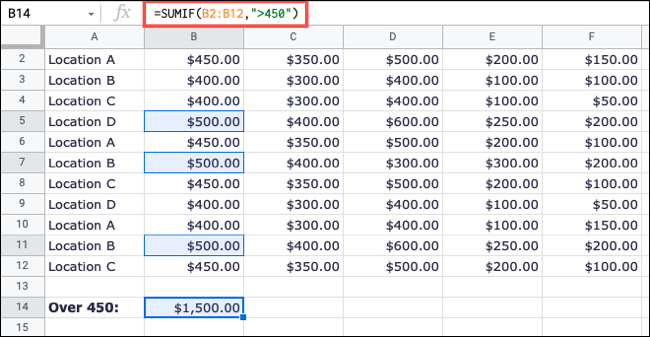
Puede usar el operador mayor que, menor que o igual a en su fórmula. Con un ligero ajuste, esta fórmula suma los valores si son mayores o iguales a 450:
=SUMAR.SI(B2:B12,">=450")
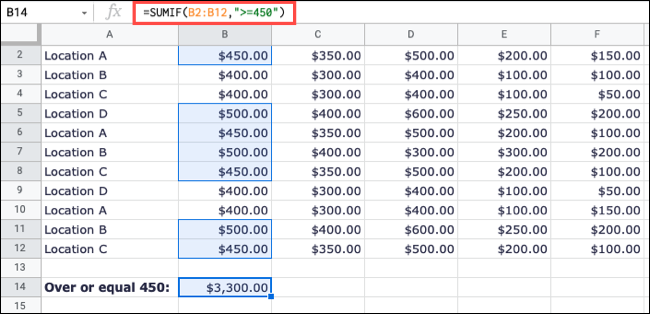
Tal vez los valores que desea agregar se basan en criterios en un rango de celdas diferente. Aquí es cuando usarías el sum_rangeargumento.
Para agregar los valores en el rango de celdas B2 a B12 solo si el valor en el rango A2 a A12 es la ubicación A, usaría esta fórmula:
=SUMAR.SI(A2:A12,"Ubicación A",B2:B12)
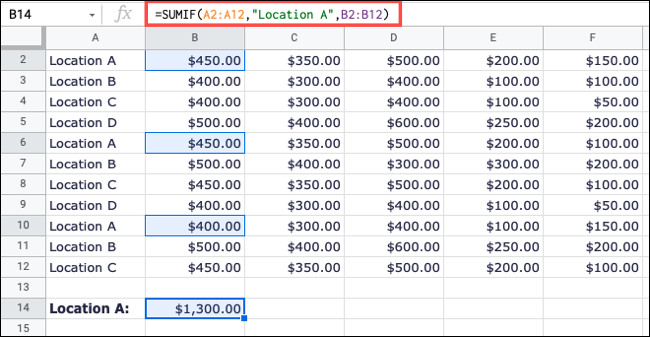
Para otro ejemplo que usa el argumento opcional, queremos agregar los valores en el rango F2 a F12 solo si un valor en B2 a B12 es mayor o igual a 500. Esta es la fórmula:
=SUMAR.SI(B2:B12,">=500",F2:F12)
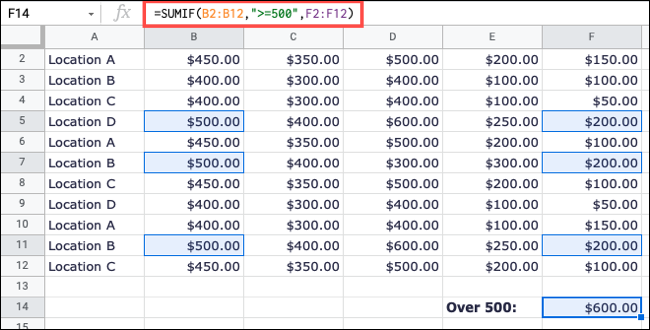
La próxima vez que necesite agregar valores en su hoja pero quiera asegurarse de incluir solo algunos, pruebe la función SUMAR.SI en Hojas de cálculo de Google. ¡ Asegúrese de ver también cómo ver cálculos básicos sin fórmulas en Hojas de cálculo de Google !


